Note
L’accès à cette page nécessite une autorisation. Vous pouvez essayer de vous connecter ou de changer d’annuaire.
L’accès à cette page nécessite une autorisation. Vous pouvez essayer de changer d’annuaire.
Important
Azure Cache pour Redis a annoncé sa chronologie de mise hors service pour toutes les références SKU. Nous vous recommandons de déplacer vos instances Azure Cache pour Redis existantes vers Azure Managed Redis dès que vous le pouvez.
Pour plus d’informations sur la mise hors service :
Cet article explique comment utiliser l’interface de ligne de commande redis-cli pour interagir avec Azure Cache pour Redis en tant que client. Vous pouvez utiliser redis-cli pour interagir directement avec votre instance de cache Redis Azure et pour le débogage et la résolution des problèmes.
Prérequis
Accès à une instance de serveur Azure Cache pour Redis.
Installer redis-cli
L’outil redis-cli s’installe automatiquement avec le package Redis, disponible pour Linux, macOS et Windows. Pour obtenir des instructions d’installation détaillées, consultez la documentation Redis open source.
Installer sur Linux
L’outil redis-cli s’exécute en mode natif sur Linux, et la plupart des distributions Linux incluent un package Redis qui contient redis-cli. Par exemple, vous installez le package Redis sur Ubuntu avec les commandes suivantes :
sudo apt-get update
sudo apt-get install redis
Installer sur Windows
La meilleure façon d’utiliser redis-cli sur Windows consiste à installer le sous-système Windows pour Linux (WSL), qui vous permet d’exécuter des outils Linux directement sur Windows. Pour installer WSL, consultez Comment installer Linux sur Windows avec WSL.
Une fois installé, utilisez WSL pour installer une distribution Linux, puis installez redis-cli à l’aide de la gestion de package disponible pour la distribution Linux que vous avez choisie. La distribution par défaut pour WSL est Ubuntu. Pour plus d’informations, consultez la documentation Redis open source.
Se connecter en utilisant redis-cli
Pour utiliser redis-cli pour vous connecter à votre cache Redis Azure en tant que client, vous devez spécifier le nom d’hôte, le port et les clés du cache. Vous pouvez récupérer ces valeurs par les méthodes suivantes :
- Azure CLI, en utilisant az redis list-keys
- Azure PowerShell, en utilisant Get-AzRedisCacheKey
- portail Azure
La section suivante explique comment obtenir ces valeurs à partir du portail Azure.
Obtenir le nom d’hôte, les ports et les clés d’accès du cache à partir du portail Microsoft Azure
Pour vous connecter à votre cache Redis Azure, le client de cache a besoin du nom d’hôte, des ports et des clés du cache. Certains clients peuvent référencer ces éléments par des noms légèrement différents. Suivez ces instructions pour obtenir le nom d’hôte, les ports et les clés du cache à partir du portail Microsoft Azure.
Obtenez le nom d’hôte à partir de la page Vue d’ensemble du cache. Le nom d’hôte est de la forme
<cachename>.redis.cache.windows.net.Sélectionnez le lien en regard de Ports pour obtenir les ports. Les caches de niveau Entreprise et Enterprise Flash utilisent le port
10000. Les caches de niveau Essentiel, Standard et Premium utilisent soit le port6380pour les connexions TLS, soit le port6379pour les connexions non TLS.Pour obtenir les clés d’accès, sélectionnez Afficher les clés d’accès.
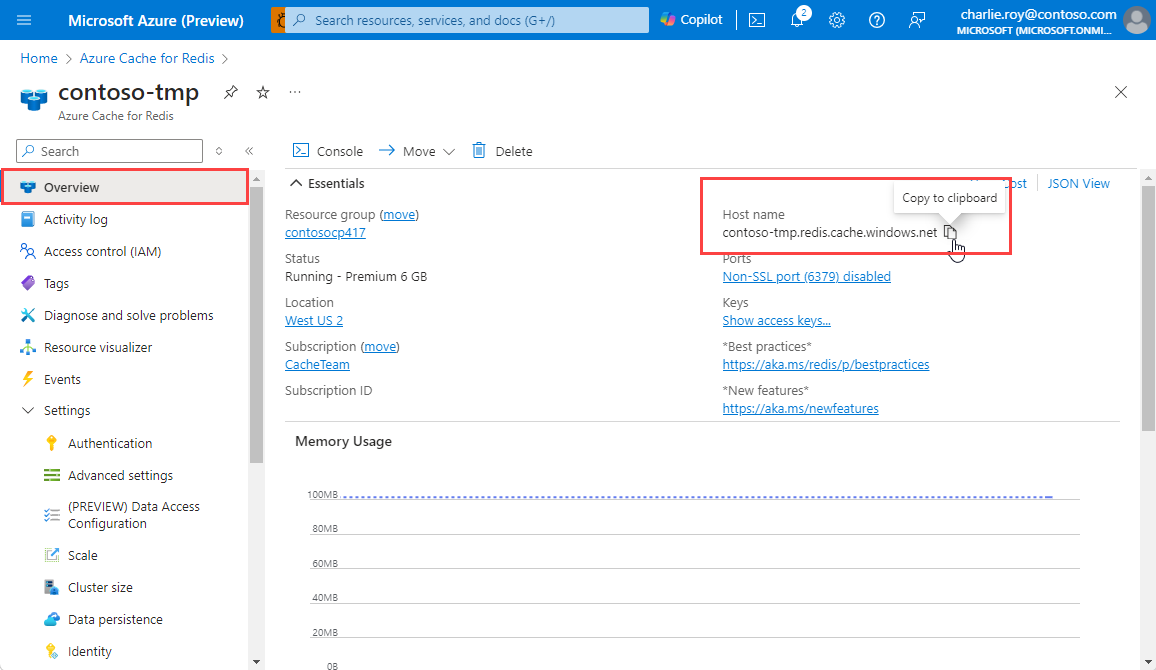
Le volet CacheKeys affiche les clés.

Vous pouvez également sélectionner Authentification sous Paramètres dans le menu de navigation de gauche, puis sélectionner l’onglet Clés d’accès .
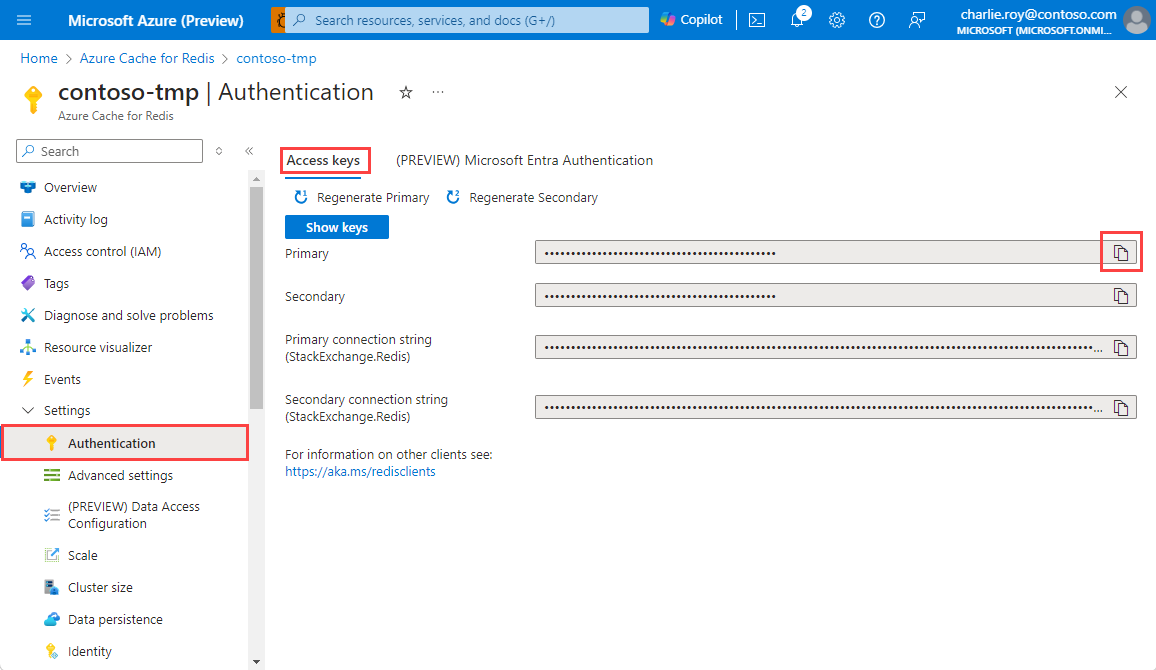
Obtenir d’autres informations de cache
Vous devrez peut-être également spécifier les options suivantes pour redis-cli :
-
TLS : par défaut, les instances Redis Azure utilisent le chiffrement TLS pour les connexions. Si le cache utilise TLS, vous devez activer TLS pour redis-cli à l’aide de l’option
--tls. -
Clustering : si vous disposez d’un cache de niveau Premium qui utilise le clustering ou un cache de niveau Entreprise ou Enterprise Flash qui utilise la stratégie de cluster OSS, ajoutez l’option
-cpour vous assurer que toutes les partitions sont accessibles.
Exécuter la commande de connexion redis-cli
Pour vous connecter à votre cache, ouvrez un interpréteur de commandes ou un terminal sur un ordinateur avec le package Redis installé. Sur Windows, vous pouvez utiliser WSL avec le terminal Windows pour ouvrir une ligne de commande Linux.
Exécutez l’une des lignes de commande suivantes, en fonction de vos options TLS, port et clustering. Remplacez les espaces réservés <cache name> et <access key> par les valeurs de votre cache.
Connectez-vous à une instance Azure Redis de niveau Basic, Standard ou Premium qui utilise TLS :
redis-cli -p 6380 -h <cache name>.redis.cache.windows.net -a <access key> --tlsConnectez-vous à une instance Azure Redis de niveau Basic, Standard ou Premium qui n’utilise pas TLS :
redis-cli -p 6379 -h <cache name>.redis.cache.windows.net -a <access key>Connectez-vous à une instance Azure Redis de niveau Premium qui utilise TLS et le clustering :
redis-cli -p 6380 -h <cache name>.redis.cache.windows.net -a <access key> --tls -cConnectez-vous à une instance de cache de niveau Entreprise ou Enterprise Flash qui utilise la stratégie de cluster Entreprise avec TLS :
redis-cli -p 10000 -h <cache name>.eastus.redisenterprise.cache.azure.net -a <access key> --tlsConnectez-vous à une instance de cache de niveau Entreprise ou Enterprise Flash qui utilise la stratégie de cluster OSS sans TLS :
redis-cli -p 10000 -h <cache name>.eastus.redisenterprise.cache.azure.net -a <access key> -c
Vous êtes maintenant connecté à votre instance de cache Redis Azure.
Utiliser des commandes redis-cli avec votre cache Redis Azure
Une fois que vous avez établi la connexion, vous pouvez émettre des commandes à votre instance Azure Redis à l’invite de commandes redis-cli. Les exemples suivants montrent une connexion à un cache nommé contoso qui utilise le port 6380.
Un moyen simple de tester la connexion consiste à utiliser la commande PING. Cette commande retourne PONG dans la console.
contoso.redis.cache.windows.net:6380> PING
PONG
Vous pouvez également exécuter des commandes telles que SET et GET.
contoso.redis.cache.windows.net:6380> SET hello world
OK
contoso.redis.cache.windows.net:6380> GET hello
"world"
Alternatives à redis-cli
Bien que redis-cli soit un outil utile, vous pouvez également utiliser les autres méthodes suivantes pour vous connecter à votre cache pour la résolution des problèmes ou les tests :
- La console Redis vous permet d’émettre des commandes sans avoir à installer redis-cli. La console Redis est actuellement disponible uniquement pour les niveaux De base, Standard et Premium. Si la console Redis est disponible, vous pouvez l’utiliser en sélectionnant Console dans la barre d’outils supérieure de votre page Vue d’ensemble du cache dans le portail Azure.
- RedisInsight est un outil graphique open source riche permettant d’émettre des commandes Redis et d’afficher le contenu d’une instance Redis. RedisInsight fonctionne avec Le Cache Azure pour Redis et est pris en charge sur Linux, Windows et macOS.
Contenu connexe
- Azure CLI, en utilisant az redis list-keys
- Azure PowerShell, en utilisant Get-AzRedisCacheKey